
时间:2021-07-26 16:47:25 来源:www.win10xitong.com 作者:win10
现在在我们不管是在工作还是在娱乐的时候,都离不开电脑,使用得越多,遇到的问题就越多,比如win10调整鼠标灵敏度如何操作的问题。要是你的电脑技术没有达到一定的水平,可能就不能解决这个win10调整鼠标灵敏度如何操作的情况。如果你也被win10调整鼠标灵敏度如何操作的问题所困扰,我们可以按照这个流程:1.首先我们在点击左下角开始按钮打开开始菜单,然后点击设置;所示;2.进入设置以后,然后点击“设备”选项,所示就很容易的把这个问题处理掉了。下面的文章就是彻头彻尾讲解win10调整鼠标灵敏度如何操作的处理手法。
推荐系统下载:深度系统Win10纯净版
具体方法如下:
1.首先点击左下角的开始按钮,打开开始菜单,然后点击设置;如下图所示;
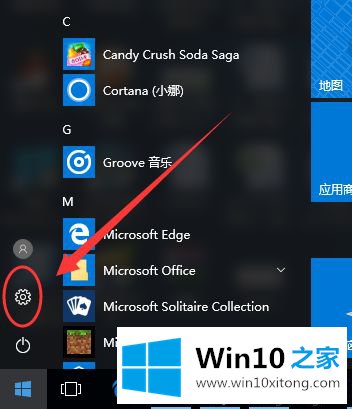
2.进入设置后,点击“设备”选项,如下图所示;
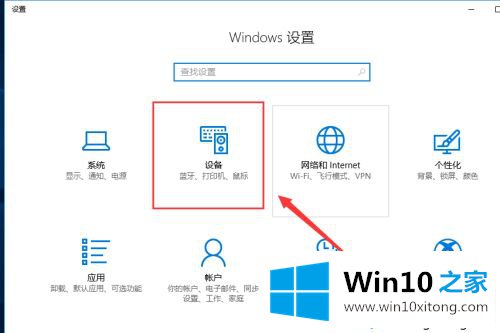
3.进入设备后,我们选择“鼠标”选项,如下图所示;
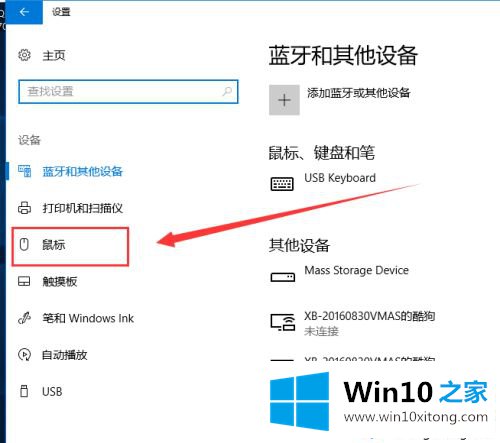
4.点击鼠标选项后,点击右侧的“其他鼠标选项”,如下图所示;
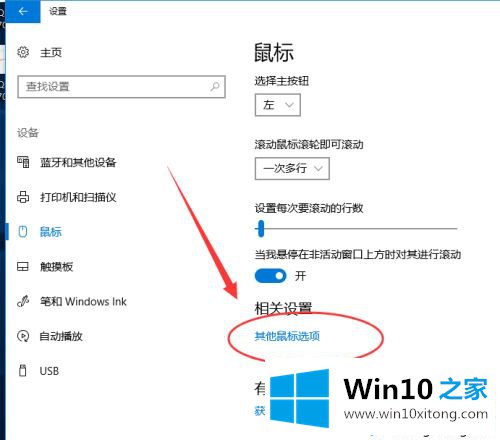
5.在鼠标属性中,切换到“指针选项”,如下图所示;
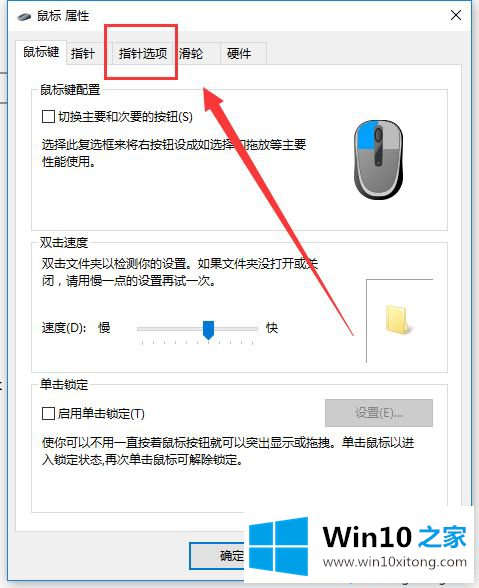
6.切换到“指针选项”后,调整“指针移动速度”,勾选“提高指针精度”选项;

7.完成以上步骤后,记得点击下面的“确定”。
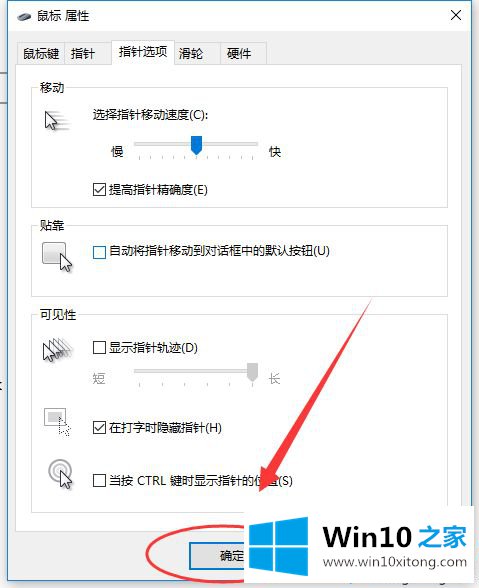
好了,win10就是这么调整鼠标灵敏度的,不是很简单吗?大家都学会了吗?希望这个教程对你有帮助。
win10调整鼠标灵敏度如何操作问题在以上文章中就已经非常详细的描述了解决办法,真心希望能够帮助大家,祝大家生活愉快。